Sia che tu voglia eseguire il backup dei tuoi ricordi su un'unità fisica o che tu sia interessato a cambiare servizi cloud, potresti chiederti prima come esportare la tua libreria di Google Foto. Qualunque sia la tua ragione, Google ha già un potente strumento per accedere, scaricare e scattare foto o dati e spostarli dove vuoi. Si chiama Google Takeout e ti mostreremo come usarlo per esportare e scaricare una copia dei tuoi dati da Google Foto.
Come esportare le tue foto da Google Foto
Questo processo è più semplice da gestire da un computer piuttosto che dal telefono o dal tablet.
- Aprire Google Takeout dal tuo browser web.
- Assicurati di aver effettuato l'accesso al tuo account Google.
-
Scegli quali categorie di dati personali desideri esportare. Per questa guida, faremo clic solo sul file Casella di controllo di Google Foto. (Tieni presente che puoi fare clic su Deseleziona tutto, quindi fare clic su Google Foto).
 Fonte: Android Central
Fonte: Android Central - Sotto la selezione di Google Foto, puoi fare clic per ottenere informazioni su cosa formati esporterai e selezionerai anche solo album specifici esportare.
-
Una volta che sei soddisfatto della tua selezione, scorri fino in fondo alla pagina e fai clic sul blu Passo successivo pulsante.

 Fonte: Android Central
Fonte: Android Central - Sotto Metodo di consegna, scegli come desideri ricevere la tua esportazione. Le scelte includono Drive, Dropbox, OneDrive, Box o Invia link per il download tramite posta elettronica.
- Sotto Frequenza, scegli se desideri eseguire un'esportazione una tantum o se desideri esportare ogni due mesi per un massimo di un anno.
- Sotto Tipo e dimensione del file, scegli se desideri esportare come file .zip o .tgz.
- Sotto taglia, scegli la dimensione dei tuoi file di esportazione. I file di dimensioni superiori a 2 GB verranno suddivisi in download separati.
-
Clic Crea esportazione.
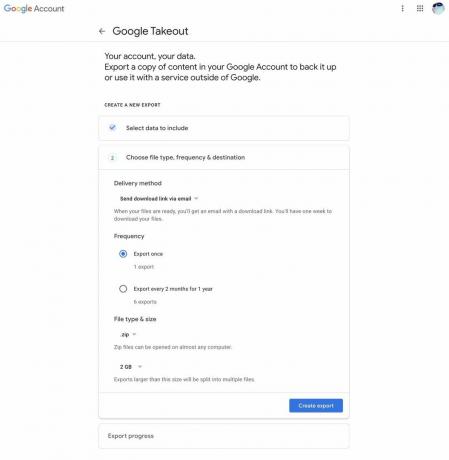 Fonte: Android Central
Fonte: Android Central -
Puoi visualizzare un file progresso della tua esportazione o Annulla l'esportazione in questa schermata finale. Puoi anche vedere un rapporto delle tue precedenti esportazioni di Google Takeout o avviare una nuova esportazione.
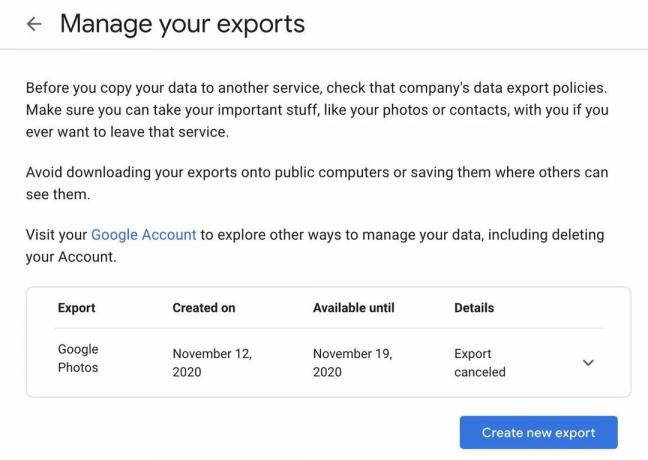 Fonte: Android Central
Fonte: Android Central
Lo abbiamo suddiviso in più passaggi dettagliati, ma in realtà è un processo abbastanza rapido e facile da avviare. Ora che Google ha annunciato che inizierà a far pagare l'archiviazione di Google Foto dopo una certa soglia, molte persone stanno valutando le loro opzioni di archiviazione delle foto.
L'unico sottoinsieme di utenti di Google Foto che lo farà non verrà addebitato lo spazio di archiviazione aggiuntivo di Google Foto sono gli attuali proprietari di Pixel. I telefoni Pixel di Google sono probabilmente i migliori telefoni con fotocamera sul mercato e questo vantaggio potrebbe convincere di più telefono Android gli acquirenti optano per un Pixel 4a, 4a 5G o 5 per il loro prossimo dispositivo.
Le nostre migliori scelte di attrezzature
Se desideri un backup fisico per le tue foto digitali a cui hai accesso immediato, ti suggeriamo un file Soluzione di archiviazione SSD e NAS. Ecco uno dei migliori disponibili.
